Win10笔记本连网出现无线网络受限制的应对方法是什么
更新时间:2018-06-23 13:50:15 来源:雨林木风官网 游览量: 264 次
现在有的用户在使用笔记本win10进行网络连接的时候,就会出现“无线网络连接受限制”,这样就会发现不能连接网络了,这是怎么回事呢,并且发现自己的路由器这些也并没有问题,那么这是没有设置好吗?我们应该怎么解决呢。那么,Win10笔记本连网出现无线网络受限制的应对方法是什么?
方法/步骤
1、右键网络,进入属性;
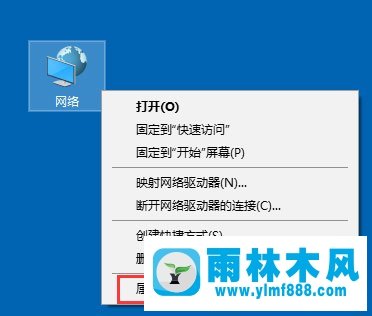
2、进入网络和共享中心,点击如下图所示的连接选项;
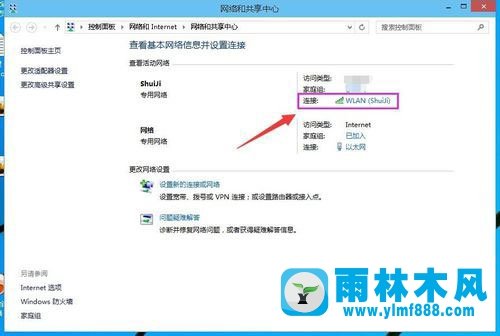
3、找到并且单击无线属性;
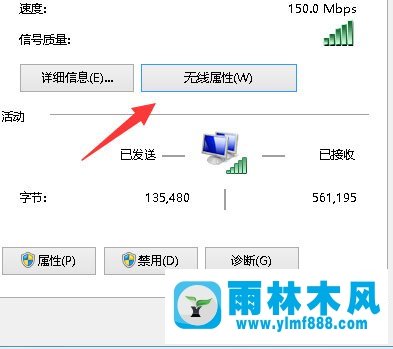
4、依次点击安全和高级设置;
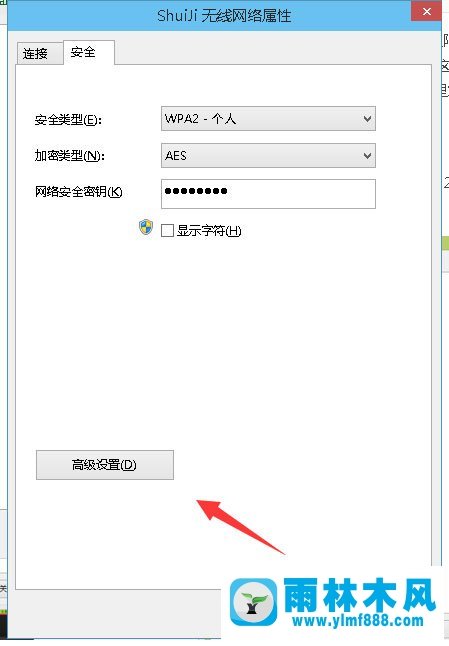
5、下面我们需要将【为此网络启用联邦信息处理标准(FIPS)兼容】这一项进行勾选,现在我们就会发现能够正常的连网了。
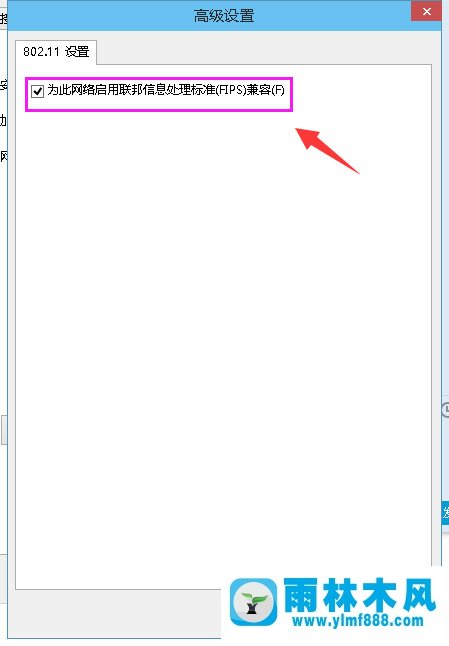
以上就是Win10笔记本连网出现无线网络受限制的应对方法是什么,相信按照上面的方法步骤就能解决你们的问题了
关于Win10笔记本连网出现无线网络受限制的应对方法是什么的解决方法就跟大家介绍到这边了,遇到这样问题的用户们可以参照上面的方法步骤来解决吧。好了,如果大家还想了解更多的资讯,那就赶紧点击雨林木风吧。
本文来自雨林木风 www.ylmf888.com 如需转载请注明!
相关教程
- Win10系统下字体出现乱码的解决办法?...03-18
- Win10系统下连接steam失败的解决办法?...03-18
- Win10专业版系统下向特定用户共享文件的解决步骤?...03-18
- 如何打开Win7梦幻桌面动态效果?...03-18
- Win7旗舰版系统桌面文件名变蓝色了的解决办法...03-18
- 关闭雨林木风XP系统135端口的解决办法?...03-18
- Xp系统下序列号怎么更换的解决办法?...03-18
- win7电脑个性化开机声音如何自定义?...03-03
- 雨林木风win7系统注册表常用设置有哪些?...03-03
- 雨林木风win10系统CPU使用率过高怎么办?...11-26
热门系统教程
最新系统下载
-
 雨林木风 GHOST Win10 2004 64位 精简... 2021-07-01
雨林木风 GHOST Win10 2004 64位 精简... 2021-07-01
-
 雨林木风 GHOST Win10 2004 64位 周年... 2021-06-02
雨林木风 GHOST Win10 2004 64位 周年... 2021-06-02
-
 雨林木风 GHOST Win10 64位专业版... 2021-05-07
雨林木风 GHOST Win10 64位专业版... 2021-05-07
-
 雨林木风 GHOST Win10 1909 64位 官方... 2021-04-06
雨林木风 GHOST Win10 1909 64位 官方... 2021-04-06
-
 雨林木风Ghost Win10 2004(专业版)... 2021-02-28
雨林木风Ghost Win10 2004(专业版)... 2021-02-28
-
 雨林木风 GHOST Win10 2004 64位 精简... 2020-12-21
雨林木风 GHOST Win10 2004 64位 精简... 2020-12-21
-
 雨林木风 GHOST Win10 64位 快速装机... 2020-11-27
雨林木风 GHOST Win10 64位 快速装机... 2020-11-27
-
 雨林木风 GHOST Win10 64位 官方纯净... 2020-10-28
雨林木风 GHOST Win10 64位 官方纯净... 2020-10-28

